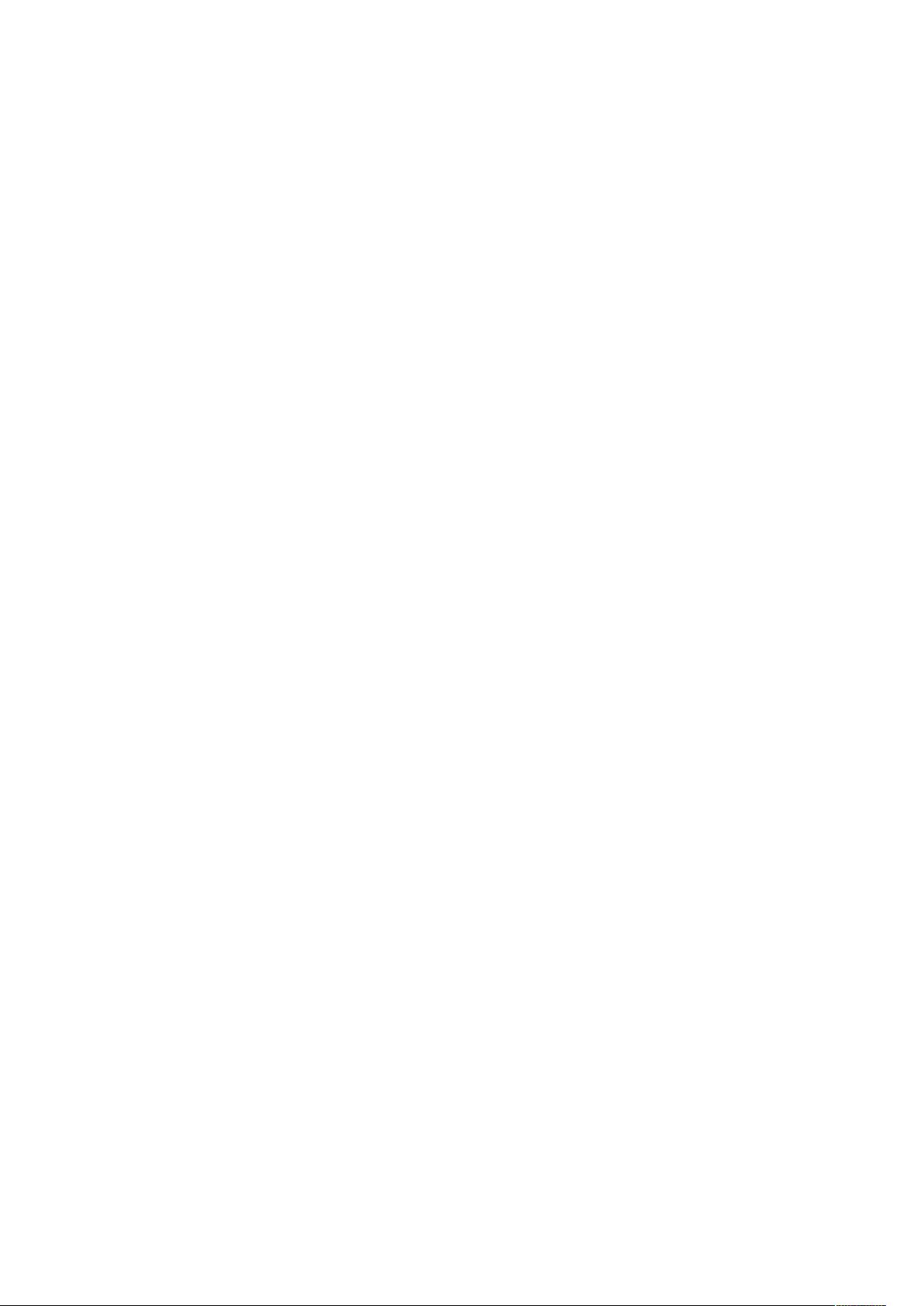ADB教程:连接手机与PC的调试神器
需积分: 50 17 浏览量
更新于2024-09-12
2
收藏 227KB DOC 举报
本篇教程详细介绍了如何使用Android Debug Bridge (adb) 工具,它是一个强大的调试桥梁,用于管理和控制Android设备或模拟器。以下是一些关键知识点:
1. **下载与安装**:
首先,你需要从官方或可信源下载adb工具,并将其解压后放置在Windows系统的`C:\Windows\System32`目录下,便于后续操作。
2. **连接设备**:
在电脑上打开命令提示符(快捷键`Win + R`输入`cmd`),通过`adb devices`命令检查并连接已开启USB调试模式的Android设备,若无法连接,可能需要进入Recovery模式尝试。
3. **权限获取**:
输入`adb shell`后,使用`su`命令切换到超级用户权限,以便执行高级调试操作。权限标志(如`rw-r--r--`)代表不同用户和组的权限,通过`chmod`命令可以修改文件权限。
4. **文件传输**:
- `adb push`:将本地文件传输到手机,例如`adb push C:\456.txt /system/`。若需上传至system文件夹,需先挂载并修改权限(`mount -o rw,remount -t yaffs2 ... chmod 777 /system`)。
- `adb pull`:从手机将文件拉回至电脑,如`adb pull /sdcard/yourfile.txt D:\`。可能需要调整SD卡权限至可读写(`chmod 777 /sdcard`)。
5. **权限理解**:
ADB操作涉及文件权限管理,Unix和Linux系统中的文件权限以读(r)、写(w)、执行(x)标志表示,数值形式为4、2、1。例如`rw-r--r--`对应的数值是644,而`777`意味着所有用户拥有完全权限。
6. **应急处理**:
当因误操作导致系统问题时,adb能帮助恢复,比如在无法开机时,可以使用adb在救援模式下替换或修改系统文件。
7. **命令行操作**:
通过`adb`命令行,你可以查看设备列表、安装应用、执行shell命令等,通过`adb help`查看所有可用的命令及其功能。
通过这篇教程,学习者不仅能掌握基本的adb连接和文件操作,还能了解权限管理在ADB中的重要性,以及在遇到系统问题时如何利用adb进行故障排除。掌握了这些技巧,可以大大提高Android设备的管理和维护效率。
点击了解资源详情
493 浏览量
317 浏览量
200 浏览量
384 浏览量
qiuguangyuan
- 粉丝: 0
最新资源
- 实现类似百度的邮箱自动提示功能
- C++基础教程源码剖析与下载指南
- Matlab实现Franck-Condon因子振动重叠积分计算
- MapGIS操作手册:坐标系与地图制作指南
- SpringMVC+MyBatis实现bootstrap风格OA系统源码分享
- Web工程错误页面配置与404页面设计模板详解
- BPMN可视化示例库:展示多种功能使用方法
- 使用JXLS库轻松导出Java对象集合为Excel文件示例教程
- C8051F020单片机编程:全面控制与显示技术应用
- FSCapture 7.0:高效网页截图与编辑工具
- 获取SQL Server 2000 JDBC驱动免分数Jar包
- EZ-USB通用驱动程序源代码学习参考
- Xilinx FPGA与CPLD配置:Verilog源代码教程
- C#使用Spierxls.dll库打印Excel表格技巧
- HDDM:C++库构建与高效数据I/O解决方案
- Android Diary应用开发:使用共享首选项和ViewPager